
steam客户端中文设置 Steam怎么改成中文
发布时间:2024-05-10 15:29:51 来源:三公子游戏网
Steam是一个广受欢迎的数字游戏平台,许多游戏玩家都在上面购买和下载自己喜欢的游戏,对于一些不懂英文的玩家来说,使用英文界面可能会造成一定的困扰。幸运的是Steam提供了中文设置选项,使玩家能够将客户端界面切换成中文。在这篇文章中我们将介绍如何将Steam的语言设置改成中文,让玩家能够更方便地使用这个平台。
Steam怎么改成中文
步骤如下:
1.在 Steam 的菜单中选项中,点击打开 Preferences 选项,如图所示
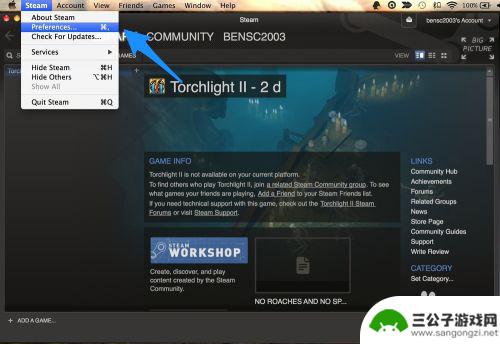
2.接下来在左侧的设置列表中,点击 Interface 选项,如图所示
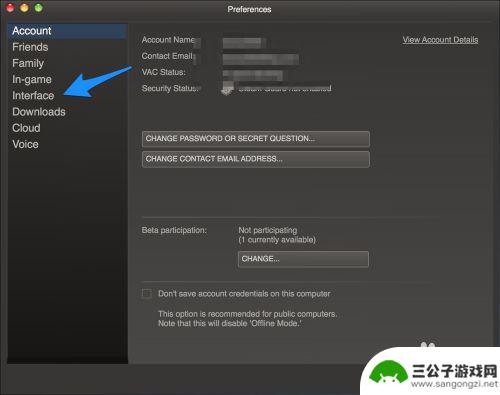
3.随后请点击 Language 下面语言选择菜单,如图所示
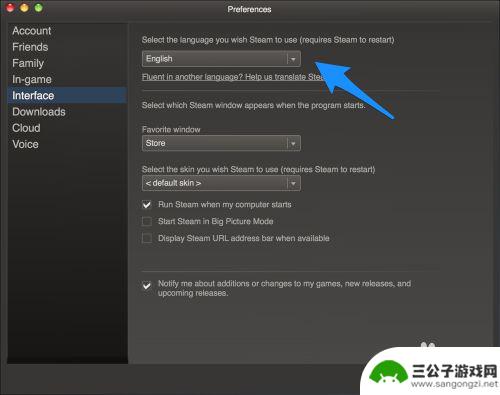
4.在语言列表中找到“简体中文”,选择它,如图所示
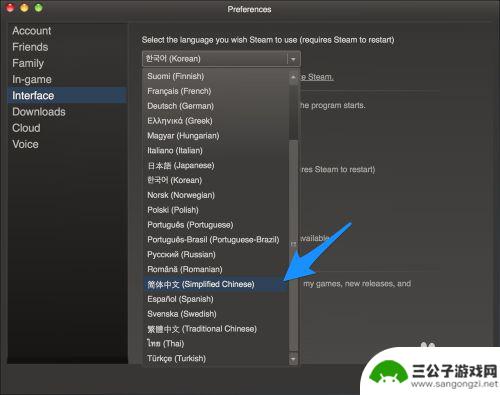
5.随后请点击设置窗口右下方的“OK”按钮,如图所示
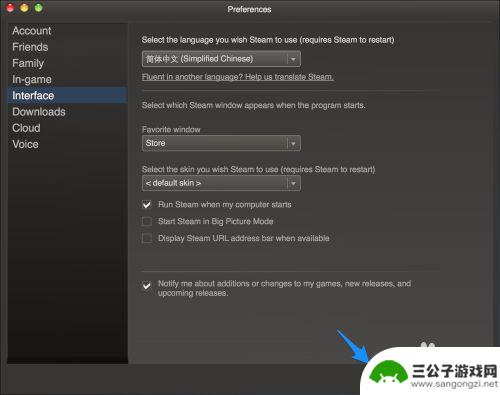
6.接着软件提示我们需要重新启动 Steam 才可以对设置的新语言第生效,点击 Restart Steam 按钮就可以了。
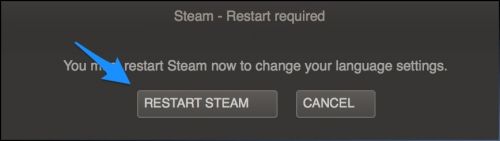
7.最后就可以看到 Steam 已经用中文显示一切了。
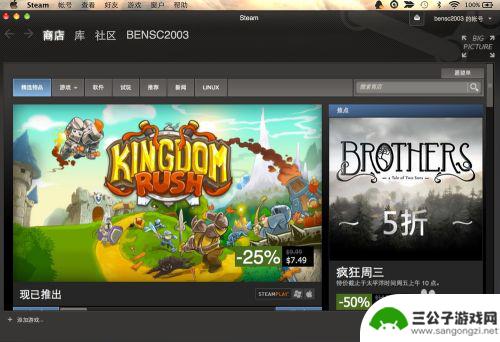
关于Steam客户端中文设置的内容到此为止,希望通过小编分享的内容能够让您更好地畅玩游戏,请继续关注本站后续更新,以获取更多游戏相关内容。
热门游戏
-
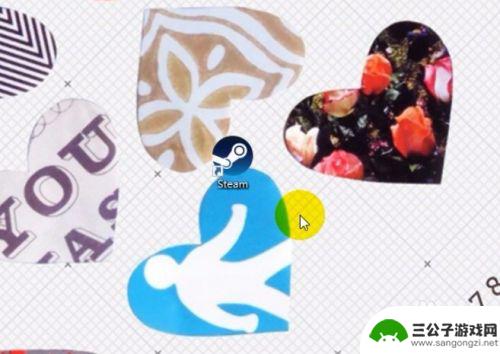
steamapp中文 Steam客户端中文设置教程
Steam是一款广受欢迎的数字游戏发行平台,为了方便中国玩家,Steam推出了中文客户端,对于一些新手玩家来说,如何正确设置Steam客户端的中文语言成为一个问题。在这篇文章中...
2024-01-28
-

steam显示全是英文怎么办 Steam如何将英文界面改为中文
许多Steam用户在使用该平台时可能会遇到一个问题,即界面显示全是英文,让他们感到困惑和不便,但将Steam的界面语言从英文改为中文是非常简单的。只需在Steam客户端的设置中...
2024-04-19
-
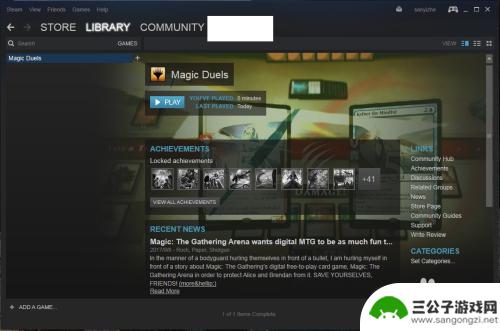
steampc端哪里设置语言 Steam设置中文语言
在Steam PC端设置语言非常简单,只需在Steam客户端中找到设置选项,然后在语言选项中选择中文即可,这样一来用户便能够在使用Steam时享受到更加方便和流畅的操作体验。不...
2024-05-15
-
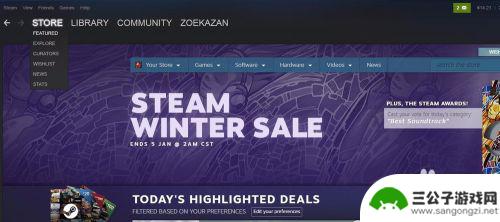
steam如何转变为中文 Steam客户端怎么改成中文显示
steam如何转变为中文,随着中国游戏市场的不断发展壮大,越来越多的中国玩家开始涌入Steam平台,而Steam的中文化也成为了迫切的需求,了解到这一点,Steam官方在不久前...
2023-09-26
-
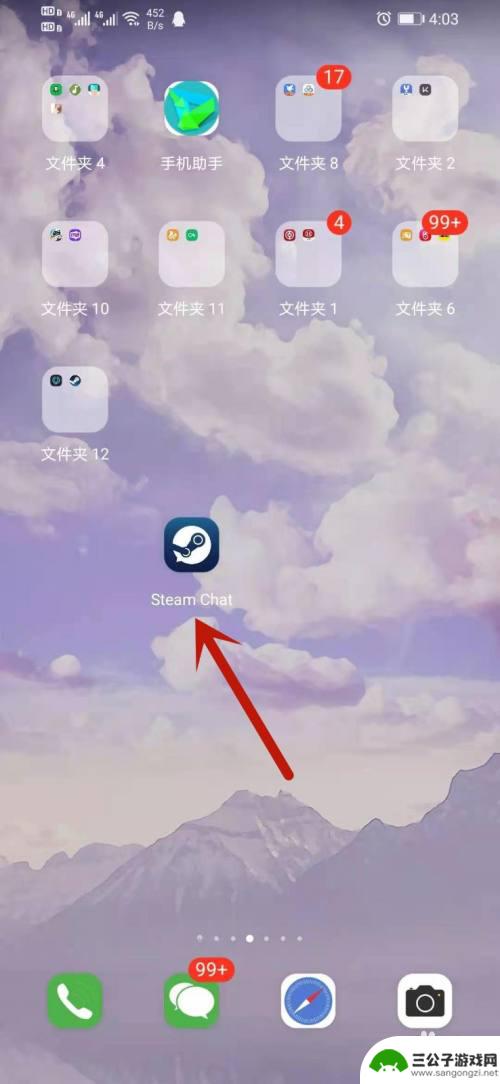
steam手机语言设置 Steam手机端中文设置教程
在使用Steam手机端时,设置语言为中文可以让用户更加方便地浏览和操作,要设置Steam手机端的语言为中文,只需要简单地跟随以下教程操作即可。通过设置中文语言,用户可以更轻松地...
2024-05-15
-
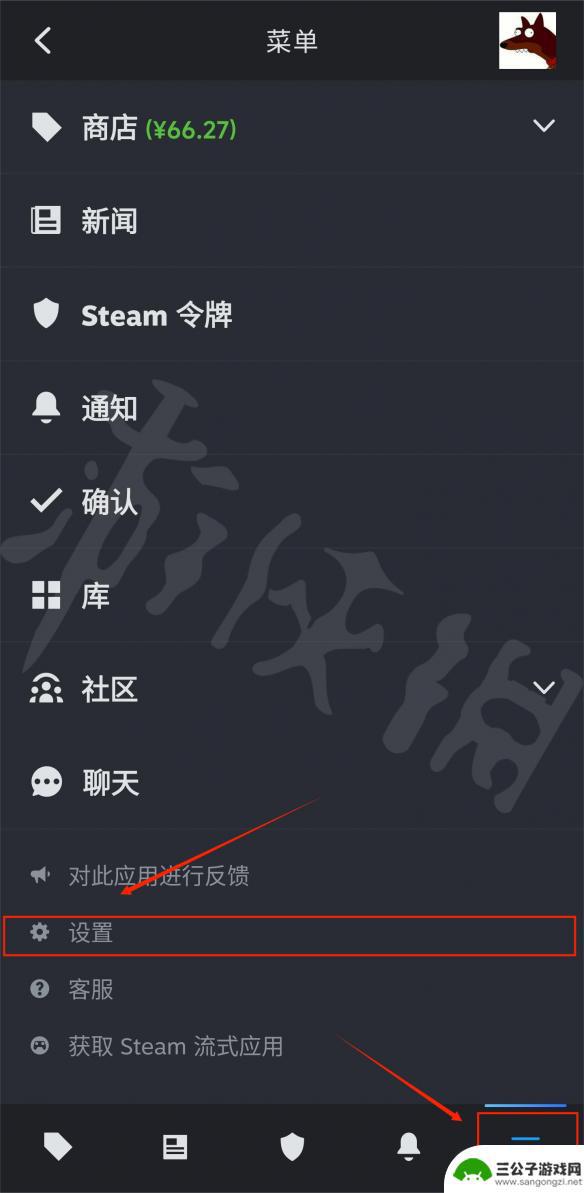
steam手机版英文改中文 Steam手机端中文设置方法
在如今数字化生活的时代,手机已成为人们不可或缺的伙伴,而对于游戏爱好者来说,Steam手机版无疑是一个绝佳的选择。不少人可能遇到了一个问题,就是如何将Steam手机版的语言设置...
2024-12-12
-

世界启元如何迁移 如何在世界启元中迁移城市
世界启元是一款虚拟现实游戏,玩家可以在其中体验各种不同的城市和文化,在这个游戏中,迁移城市是一项常见的操作,玩家可以选择在不同的城市之间自由穿梭,体验不同地域的风土人情。通过世...
2025-03-16
-

数码宝贝新世纪怎么开图鉴 数码宝贝新世纪数码宝贝图鉴收集攻略
数码宝贝新世纪是一部备受瞩目的动漫作品,其中有许多令人难忘的数码宝贝形象,想要深入了解这些数码宝贝,就必须通过收集图鉴来掌握它们的各种属性和技能。在游戏中玩家需要通过不断地战斗...
2025-03-16














